Если у вас есть компьютер и игровая приставка PlayStation 4, возможно, вы задумывались о подключении контроллера от PS4 к компьютеру. Мы расскажем вам, как это сделать! Подключение джойстика через Bluetooth позволит вам играть на большом экране и получить новые ощущения от игрового процесса.
Подключение контроллера от PlayStation 4 к компьютеру по Bluetooth - отличный выбор для тех, кто предпочитает геймпад вместо клавиатуры и мыши. Не нужно быть профессионалом, чтобы выполнить этот процесс. Вам понадобится только джойстик от PS4 и Bluetooth-адаптер для ПК, если его нет в системе.
В нашем руководстве пошагово объясняется, как подключить джойстик от PlayStation 4 к компьютеру по Bluetooth. Следуя инструкции, вы сможете настроить соединение за несколько минут и наслаждаться игрой с удобным геймпадом. Джойстик от PS4 обеспечит точный контроль и погружение в мир игры.
Почему и как подключить джойстик от PS4 к ПК через Bluetooth

Подключение джойстика от PS4 к ПК через Bluetooth удобно и позволяет погрузиться в игру на расстоянии от компьютера. Эргономичный дизайн геймпада делает игру более комфортной. Игра на ПК с использованием джойстика по Bluetooth обеспечивает плавный геймплей без задержек, что особенно важно для онлайн-игр.
Как подключить джойстик от PS4 к ПК по Bluetooth? Для начала убедитесь, что ваш компьютер поддерживает Bluetooth. Если у вас есть Bluetooth-адаптер, установите его драйвера. Затем включите Bluetooth на джойстике PS4: зажмите кнопку «PS» и кнопку «Share» на геймпаде одновременно в течение нескольких секунд, пока индикатор геймпада не начнет мигать. Включите Bluetooth на ПК и найдите устройство «Wireless Controller» в списке доступных устройств. Пара контроллеров и ПК нажатием на кнопку «Connect».
После успешного подключения ваш джойстик от PS4 будет готов к использованию на ПК. Вы можете настроить кнопки геймпада в настройках игр или с помощью программы-эмулятора, чтобы адаптировать контроллер к своим предпочтениям. Почувствуйте удовольствие от игры на ПК со своим любимым джойстиком от PS4!
Джойстик от PS4 также поддерживает основные функции консоли, такие как встроенная аудиосистема, гироскоп и акселерометр. Это позволяет использовать дополнительные возможности в играх на ПК и получать еще больше удовольствия от процесса.
4. Простота подключения
Подключить джойстик PS4 к ПК очень просто - просто вставьте USB-кабель в порт компьютера и ваш джойстик будет готов к использованию. Не требуется установка дополнительных драйверов или программ - все работает сразу и без лишних усилий.
Подключив джойстик PS4 к ПК, вы получаете доступ к дополнительным возможностям этого контроллера. Например, вибрацию, встроенные динамики и гироскоп, которые могут быть полезны при игре в определенные игры.
4. Беспроводное подключение
Подключение джойстика от PlayStation 4 к ПК по Bluetooth позволяет играть без проводов, что очень удобно. Вы можете свободно перемещаться во время игры без необходимости быть привязанным к ПК.
5. Простое подключение
Подключение джойстика PS4 к ПК по Bluetooth – это простой процесс, который может быть выполнен всего за несколько минут. Нет необходимости в дополнительных проводах или программном обеспечении. Все, что вам нужно, – это пара щелчков мышью.
6. Экономия денег
Подключение джойстика PS4 к ПК - отличная возможность использовать уже имеющийся контроллер вместо дополнительных затрат. Это позволяет экономить деньги, не потеряв при этом качество управления в играх.
Необходимые инструменты и программы для подключения
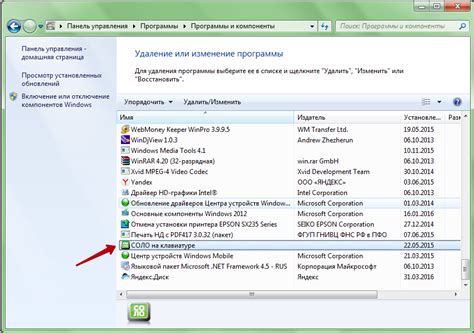
Для успешного подключения джойстика от PS4 к ПК через Bluetooth вам понадобятся:
- Джойстик от PlayStation 4 - удостоверьтесь, что у вас оригинальный джойстик PS4, поддерживающий Bluetooth.
- Компьютер с Bluetooth-адаптером - убедитесь, что у вашего компьютера есть встроенный Bluetooth-адаптер или используйте внешний.
- Bluetooth-программа - вам нужно будет использовать Bluetooth-программу, чтобы связать джойстик с компьютером. Скачайте соответствующую программу от производителя вашего Bluetooth-адаптера.
Если у вас все необходимые инструменты и программы, вы сможете подключить джойстик от PS4 к ПК и наслаждаться игрой с полным контролем.
Подключение джойстика от PS4 к ПК через Bluetooth: пошаговая инструкция
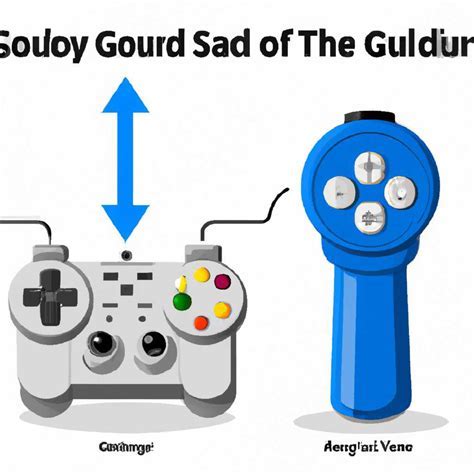
Шаг 1: Проверьте, есть ли Bluetooth на вашем компьютере, или подключите внешний адаптер.
Шаг 2: Включите джойстик от PS4, удерживая кнопку "PS" на контроллере до появления связи.
Шаг 3: Откройте настройки Bluetooth на своем ПК. В Windows 10 это можно сделать, кликнув на иконку Bluetooth в системном трее и выбрав "Добавить Bluetooth-устройство". В macOS перейдите в "Настройки" -> "Bluetooth" и нажмите на кнопку "Плюс" для добавления нового устройства.
Шаг 4: На вашем джойстике нажмите и удерживайте кнопку "Share" и кнопку "PS" одновременно в течение нескольких секунд. Индикатор на контроллере начнет мигать быстро.
Шаг 5: В окне Bluetooth-настроек на вашем ПК должен появиться список доступных устройств. Найдите джойстик от PS4 в этом списке и нажмите на него, чтобы установить соединение.
Шаг 6: После установки соединения между джойстиком и ПК, индикатор на контроллере перестанет мигать и останется гореть постоянно, указывая на успешное подключение.
Шаг 7: Теперь ваш джойстик от PS4 полностью готов к использованию на ПК. Вы можете настроить его в играх и наслаждаться игровым процессом с удобным и высококачественным контроллером.
Не забудьте, что не все игры поддерживают контроллеры от PS4 по Bluetooth. Проверьте совместимость игры, прежде чем использовать ваш джойстик. Наслаждайтесь играми с качественным контроллером от PlayStation 4 на вашем ПК!
Как проверить подключение и начать использовать джойстик на ПК

После того, как вы успешно подключили джойстик от PS4 к ПК, необходимо проверить, правильно ли он работает. Для этого выполните следующие шаги:
1. Откройте панель управления
Перейдите в "Панель управления" на вашем ПК и найдите раздел "Устройства и принтеры". В этом разделе вы должны увидеть подключенный джойстик от PS4 как одно из доступных устройств.
2. Проверьте статус подключения
Нажмите правой кнопкой мыши на значок джойстика и выберите опцию "Свойства". В открывшемся окне вы увидите информацию о статусе подключения джойстика, а также о его состоянии.
3. Калибровка джойстика
Если джойстик работает неправильно, вам может понадобиться калибровка. В окне "Свойства" выберите вкладку "Калибровка" и следуйте инструкциям на экране.
Примечание: Возможные опции калибровки могут отличаться в зависимости от вашей операционной системы.
4. Настройте джойстик в играх
Для использования джойстика от PS4 на ПК, вам нужно настроить его внутри игры. В большинстве игр есть разделы настроек, где можно привязать кнопки и оси джойстика к определенным действиям.
Примечание: Настройки джойстика могут отличаться в каждой игре.
После настройки джойстика от PS4, вы можете начать использовать его в играх на вашем ПК. Удачной игры!